Kirjautumisvirheet vaikuttavat usein Microsoft Teamsin käyttäjiin, eivätkä Macin omistajat ole poikkeus. Nämä ongelmat ilmenevät yllättäen ja vaikuttavat yleensä työpöytäsovellukseen. Tämä tarkoittaa, että sinun pitäisi pystyä kirjautumaan tilillesi verkkosovelluksella. Jos sinulla on kiire, voit käyttää tätä nopeaa kiertotapaa päästäksesi tilillesi. Mutta jos etsit pysyvää ratkaisua työpöytäsovelluksen kirjautumisongelmien korjaamiseen, seuraa alla olevia vianetsintäratkaisuja.
Sisällys
-
Kuinka korjaan Microsoft Teams -kirjautumisongelmat Macissa?
- Poista taustakohteet
- Poista Teamsin salasanat avainnipusta
- Poista välimuistitiedostot
- Jos vaihdoit äskettäin ensisijaisen kirjautumistunnuksesi Officessa
- Poista VPN käytöstä
- Poista automaattinen välityspalvelimen tunnistus käytöstä
- Kirjaudu sisään iOS: llä
- Johtopäätös
- Aiheeseen liittyvät julkaisut:
Kuinka korjaan Microsoft Teams -kirjautumisongelmat Macissa?
⇒ Pikahuomautus: Mene Microsoftin Office-portaali ja tarkista, onko Teamsiin vaikuttavia tunnettuja kirjautumisongelmia. Jos näin on, odota, kunnes yritys on korjannut ongelman omalta osaltaan.
Poista taustakohteet
Monet käyttäjät korjasivat Teamsiin kirjautumisongelmansa taustakohteidensa poistamisen jälkeen.
Käynnistä Terminal ja suorita seuraava komento: rm ~/Library/Application\ Support/com.apple.backgroundtaskmanagementagent/backgrounditems.btm
Nopeana muistutuksena, Teams on rakennettu Electron-alustalle. Joskus tämä kehys ei toimi hyvin uusimpien macOS-versioiden kanssa. Tämän tiedoston poistaminen ratkaisi ongelman monille MacBook-käyttäjille.
Jos olet kirjautunut Teams-tilillesi muilla laitteilla, kirjaudu ulos ja tarkista, onko kirjautumisongelma poistunut.
Poista Teamsin salasanat avainnipusta
- Poistu Teamsista, käynnistä Finder ja siirry osoitteeseen Sovelluksetja napsauta sitten Apuohjelmat.
- Mene Avaimenperä ja poista Teams-merkinnät.
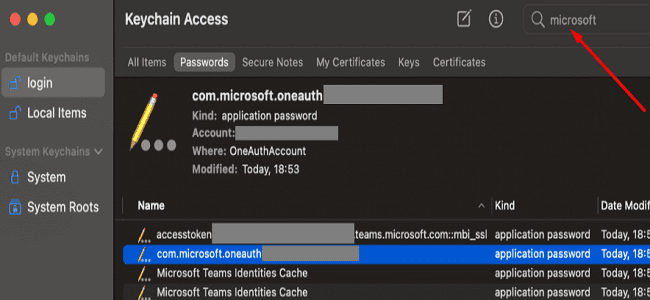
- Huomautus: Poista com.microsoft.teams. HockeySDK myös, jos se on järjestelmässäsi.
- Käynnistä Teams-sovellus uudelleen, kirjoita käyttäjätunnuksesi ja salasanasi ja tarkista, voitko kirjautua sisään nyt.
Poista välimuistitiedostot
- Käynnistä Finder, napsauta Mennä valikosta ja valitse Siirry kansioon.
- Tulla sisään ~/Kirjasto/Välimuistit/ ja osui Mennä -painiketta.
- Etsi ja poista seuraavat kohteet:
- ~/Library/Caches/com.microsoft.teams
- ~/Library/Caches/com.microsoft.teams.shipit
- Poista sitten ~/Library/Preferences/com.microsoft.teams.plist kohde.
Käynnistä Teams uudelleen ja yritä kirjautua sisään uudelleen. Jos ongelma jatkuu, siirry kohtaan ~/Kirjasto/Sovellustuki/Microsoft/Teams, poista Teams-kansio, käynnistä Mac uudelleen ja asenna Teams uudelleen.
Jos vaihdoit äskettäin ensisijaisen kirjautumistunnuksesi Officessa
Kirjaudu ulos toimistosta
Monet käyttäjät kokivat erilaisia kirjautumisongelmia vaihtaessaan ensisijaisen kirjautumistunnuksensa Microsoft-tililleen. Jos esimerkiksi korvaat vanhan Gmail-kirjautumistunnuksesi uudella Outlook-sähköpostiosoitteella, kirjaudu ulos kaikista Office-sovelluksistasi ja kirjaudu takaisin sisään uusilla tunnistetiedoillasi.
Ongelmana on, että Office-sovelluksesi saattavat silti viitata vanhaan kirjautumistunnukseesi uuden sähköpostiosoitteesi sijaan. Kirjautumalla ulos Office-sovelluksista ja kirjautumalla takaisin sisään uusilla tunnistetiedoilla pitäisi korjata Teamsiin kirjautumisongelmasi.
Asenna vanhempi Teams-versio
Muut käyttäjät ratkaisivat ongelman asentamalla vanhan Teams-version. Älä huolehdi siitä, voit sitten päivittää uudempaan versioon kirjautumatta ulos.
Näyttää siltä, että Teams-kirjautumisvirheitä tapahtuu, kun vaihdat salasanaa MS365-tililläsi ja vahvistava palvelin on itse asiassa ADFS-palvelin, ei Azure. Niin, asenna vanhempi Teams-julkaisu macOS: lle ja tarkista tulokset.
Poista VPN käytöstä
Muut käyttäjät pystyivät korjaamaan Teams-kirjautumisvirheensä VPN: n poistamisen jälkeen. Noudata seuraavia ohjeita:
- Ensin sinun on katkaistava VPN-yhteys.
- Poistu sitten Teamsista kokonaan. Napsauta hiiren kakkospainikkeella Teams-kuvaketta Dockissa ja valitse Poista Dockista.
- Poista sitten Kirjasto\Sovellustuki\Microsoft\Teams kansio.

- Käynnistä Teams uudelleen ja kirjaudu sisään.
Poista automaattinen välityspalvelimen tunnistus käytöstä
Tarkista Macin järjestelmälokeista, onko Microsoft-tiliisi liittyviä loputtomia välityspalvelinvirheitä. Jos näin on, poista automaattinen välityspalvelimen tunnistus käytöstä.
- Navigoida johonkin Sovellukset, Valitse Apuohjelmat kansio.
- Mene Kaikki viestit, ja sitten siihen Virheet ja viatja tarkista, onko luettelossa välityspalvelinvirheitä.
- Jos näin on, napsauta omaa Omenavalikko, mene Järjestelmäasetukset, valitse Verkkoja napsauta Välityspalvelimet.
- Poista rasti Automaattinen havaitseminen vaihtoehto, käynnistä Teams uudelleen ja tarkista, voitko käyttää tiliäsi nyt.
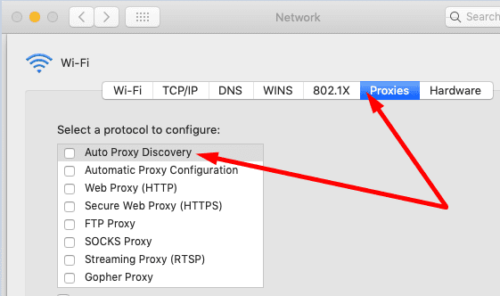
Kirjaudu sisään iOS: llä
Kirjautuminen Teams-tilillesi iOS-laitteella voi auttaa sinua korjaamaan kirjautumisongelmasi Macissa.
- Poistu Teamsistä Macbookillasi.
- Käynnistä Teams for iOS laitteellasi.
- Kirjaudu sitten Teams-tilillesi Teams for iOS -sovelluksella.
- Käynnistä Teams-työpöytäsovellus uudelleen Macissa.
- Tarkista, kirjaako sovellus sinut tilillesi automaattisesti.
Johtopäätös
Jos et voi kirjautua sisään Teams-tilillesi Macissa, poista Teams-salasanasi Keychainista ja tyhjennä sovelluksen välimuisti. Lisäksi poista automaattinen välityspalvelimen tunnistus käytöstä, kirjaudu ulos Officesta ja asenna työpöytäsovellus uudelleen. Auttoiko tämä opas sinua korjaamaan Teams-kirjautumisongelmasi? Jaa palautteesi alla olevissa kommenteissa ja kerro meille, mikä ratkaisu toimi sinulle.